Baiklah kita langsung mulai aja ya..
Pertama buatlah sebuah objek Sphere pada Top Viewpor dengan ukuran 35 atau silahkan agan sesuaikan sendiri ukurannya ya.. Setelah itu aplikasikan Particle System PArray, caranya klik objek Geometry masuk ke subobjek dan pilih Particle System lalu klik PArray, Selanjutnya posisikan di sembarang tempat pada Top Viewport.
Nah.. Selanjutnya kita akan mengkoneksikan partikel ke objek Sphere agar partikel tersebut menyatu pada objek dan partikel tersebut keluar atau muncul pada objek Sphere yang terkoneksi.
Caranya klik Particle PArray masuk ke tab Modify, Pada rollout Basic Parameter klik Pick Object dan klik Objek Sphere. seperti gambar dibawah ini.
Tahap selanjutnya kita atur particle PArray nya. Pastikan masih pada tab Modify ya. Pada Viewport Display klik Mesh lalu Isi persentase particlenya 20%. Pada Particle Generation isi Use Rate = 10, lalu pada particle Motion rubah dengan 0 semua. selanjutnya pada Particle Timing isi Life = 18. Pada Particle Size, isi Size = 15, Variation = 100, Grow for = 5 dan Fade for = 15, selanjutnya klik Facing Pada Standart Particle. seperti gambar dibawah ini.
Sekarang Kita aplikasikan Objek Gravity dan mengkoneksikannya pada Particle PArray.
Caranya klik Objek Space Warp lalu klik Objek Gravity dan posisikan di sembarang tempat pada Top Viewport. setelah itu koneksikan dengan cara pastikan objek Graviti terseleksi lalu klik Bind to Space Warp yang terletak Pada kiri atas dan drag ke Particle PArray. lalu isi Strenght 0,7 seperti gambar dibawah ini.
Selanjutnya Memberikan Material Api pada objek Sphere dan Particle PArray.
Pertama Pada Objek PArray, Tekan tombol M pada keyboard, setelah tampil jendela Material Editor Pilih slot yang kosong. setelah itu aktifkan Face Map lalu masuk ke Rollout Maps. Klik none pada Diffuse color pada jendela berikutnya pilih Gradien Ramp. Pada Gradient Ramp Parameter rubahlah warnanya menjadi Kuning, Mearah, Hitam dan lalu klik Fractal. untuk kembali ke laman semula klik Go To Parent. setelah itu Drag Gradient Ramp tadi ke posisi Self Ilumination.
Pada baris Opacity pilih Mask, Pada Mask Parameter isi Map dengan Perlin Marbel dan Mask dengan Gradient. setelah selesai klik Assign Material to Selection. lihat gambar dibawah ini.
Untuk Material Spherenya hampir sama dengan yang diatas, bedanya Face Map tidak aktif. Pada Mask parameter Bagian Mask nya dikosongkan saja. Dan setelah itu Pada Bump isi dengan Perlin Marbel. lihat gambar dibawah ini. Lalu klik Assign Material to Selection.
Nah selesai gan...
Dan agan bisa melihat hasilnya dengan Klik Render.
Kira-kira seperti ini gan..
Baiklah sekian dulu postingan saya kali ini semoga bermanfaat.. amin.
Sampai ketemu lagi dipostingan berikutnya.. Wassallam..





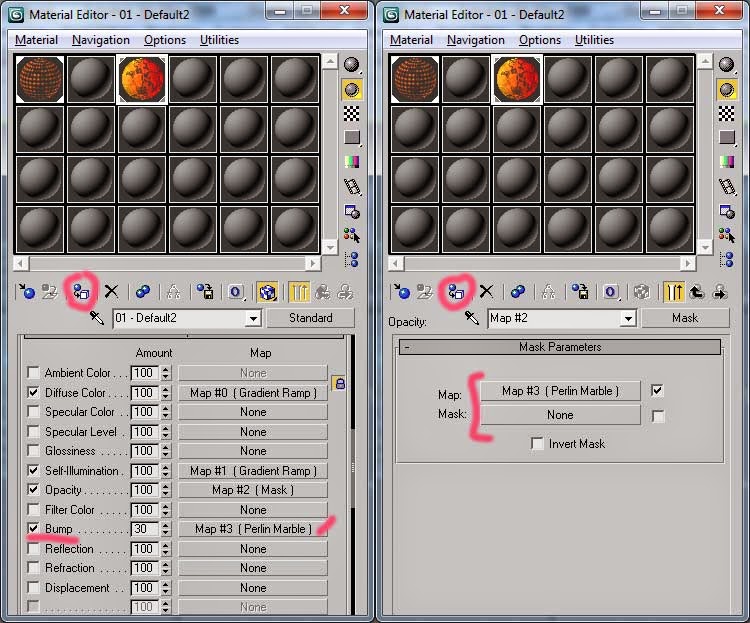
Tidak ada komentar:
Posting Komentar